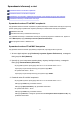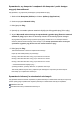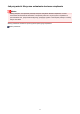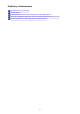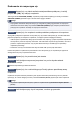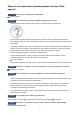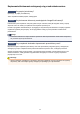User manual
Sprawdzanie informacji o sieci
Sprawdzanie adresu IP lub MAC urządzenia
Sprawdzanie adresu IP lub MAC komputera
Sprawdzanie, czy komputer i urządzenie lub komputer i punkt dostępu mogą się komunikować
Sprawdzanie informacji o ustawieniach sieciowych
Sprawdzanie adresu IP lub MAC urządzenia
Aby sprawdzić adres IP lub MAC urządzenia, wyświetl informacje o ustawieniach sieciowych za pomocą
panelu operacyjnego urządzenia lub wydrukuj informacje o ustawieniach sieciowych urządzenia.
Ustawienia sieci LAN
Drukowanie informacji o ustawieniach sieciowych
Aby wyświetlić informacje o ustawieniach sieciowych za pomocą programu IJ Network Tool, wybierz w
menu Widok (View) opcję Informacje sieciowe (Network Information).
Menu programu Canon IJ Network Tool
Sprawdzanie adresu IP lub MAC komputera
Aby sprawdzić adres IP lub MAC przydzielony komputerowi, wykonaj poniższe czynności.
1.
W menu Apple wybierz opcję Preferencje systemu (System Preferences), a następnie
kliknij przycisk Sieć (Network).
2.
Upewnij się, że w komputerze został wybrany używany interfejs sieciowy, a następnie
kliknij opcję Zaawansowane (Advanced).
• W przypadku systemu operacyjnego Mac OS X v.10.8.x lub Mac OS X v.10.7.x:
Upewnij się, że jako interfejs sieciowy jest wybrana opcja Wi-Fi.
•
W systemie Mac OS X v.10.6.8:
Upewnij się, że jako interfejs sieciowy jest wybrana opcja AirMac.
3.
Potwierdź adres IP lub MAC urządzenia.
•
W przypadku systemu operacyjnego Mac OS X v.10.8.x lub Mac OS X v.10.7.x:
Kliknij opcję TCP/IP, aby potwierdzić adres IP.
Kliknij opcję Sprzęt (Hardware), aby potwierdzić adres MAC.
•
W systemie Mac OS X v.10.6.8:
Kliknij opcję TCP/IP, aby potwierdzić adres IP.
Kliknij opcję Ethernet, a następnie sprawdź wartość Identyfikator Ethernet (Ethernet ID), aby
potwierdzić adres MAC.
31